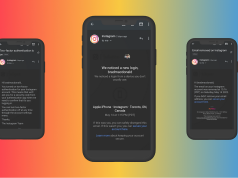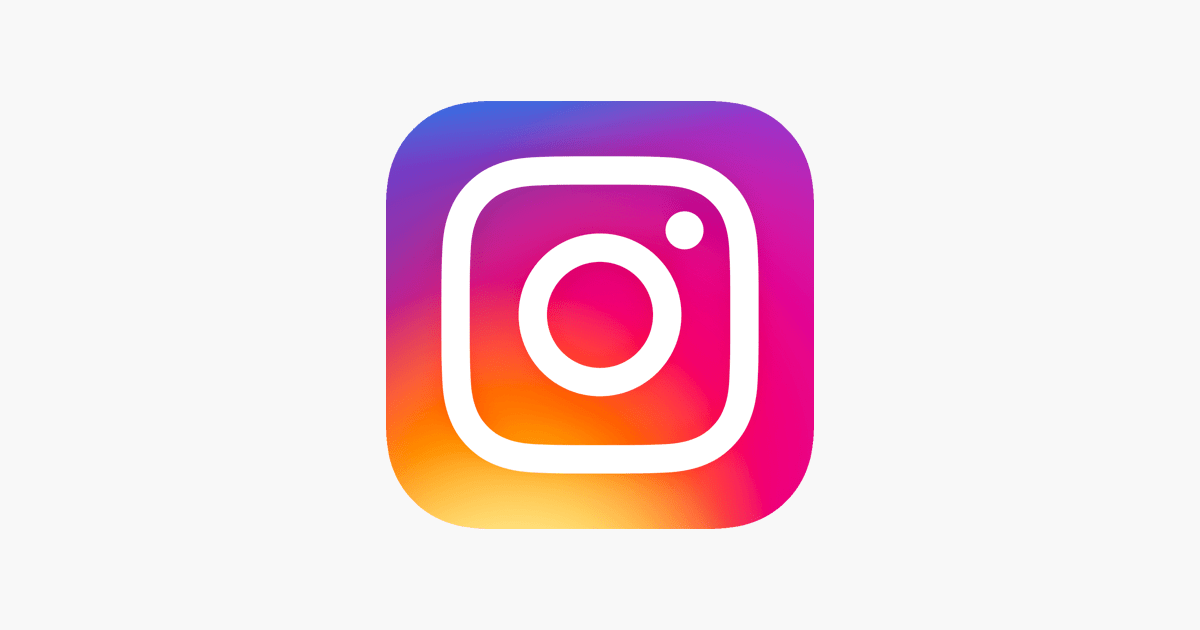
Bugün, Instagram DM Özelliğini Tarayıcı ve W11 ile Kullanma Yolları hakkında bilgi vereceğiz.
İçerik konuları
Instagram Nedir
Instagram şüphesiz ki en gözde sosyal medya platformlarından birisidir. Geçmişten günümüze en aktif şekilde ilerleme kaydederek bugüne kadar geldi. Platform 6 Ekim 2010 tarihinde Amerika da Kevin Systrom tarafından kurulmuştur. Kevin Systrom ayrıca bir bilgisayar programcısıdır. Uygulamayı oluşturduğu ilk yıllarda bu başarının geleceğine inanmıyordu. Bu başarı elbette onu da şaşırttı. Kevin Stanford Üniversitesinden mezun olduktan sonra, Google ve Gmail gibi önemli platformlarda da ürün pazarlama departmanında çalıştı. Ancak bu süreç Instagram kadar başarılı olmadı. Yakaladıkları başarıdan sonra dikkatleri üzerine çeken firma kısa sürede büyük bir servet elde etti. Bu başarı 2012 yılında meyvesini verdi. Instagram Nisan 2012 yılında 1 milyar dolar gibi astronomik bir ücrete Meta’ya (Facebook)’a satıldı.

Instagram ile İnternet Üzerinden Satış Süreci
Instagramın Dijital pazarlama süreci aktif olarak 4 yıllık bir geçmişe sahip. Kullanıcılar önceden Facebook’ta oluşturduğu işletme profillerini, artık Instagramda da oluşturabiliyorlar. Bu profiller üzerinden satış yapan kullanıcılar oldukça güzel kazançlar elde edebiliyorlar. Ayrıca bu süre, Facebook Business üzerinden daha profesyonel bir hale geliyor.
Bunların dışında, Instagram üzerinden içerik üretmek de mümkündür. Bu yönde içerik üreticisi olan kullanıcılar, aktif olarak yüksek gelirler elde edebilirler.
Instagramı Mobil Cihazlar Dışında Kullanmak
Instagram yaklaşık 1 yıldır mobil cihazlar dışında da kullanılabiliyor. Fakat bu durum çok fazla bilinmeyen bir detaydır. Uygulama artık bilgisayarlarımızdan da kullanabiliyoruz. Sizler için kullanmanın yollarını açıkladık.
Instagram, Windows 11 ile artık uygulama şeklinde bilgisayarlarımıza yüklenebiliyor. Bu yükleme işlemi oldukça basit.
İşlemin ilk aşaması olarak, Windows 11 yüklü olan bir bilgisayara ihtiyacınız olacaktır. Bu bilgisayar üzerinden, Başlat simgesine tıklamanız gerekiyor.
İlişkili: Instagram Hesabımızı Nasıl Sileriz
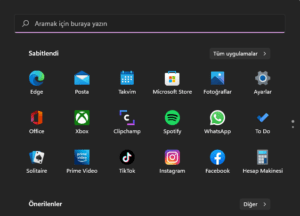
Başlat simgesine tıkladıktan sonra, ekranda gördüğünüz uygulamalarda kullanılabilir hale gelecektir. Ekranı açtıktan sonra, Instagram uygulamasına tıklayarak yüklemeyi başlatabilirsiniz.
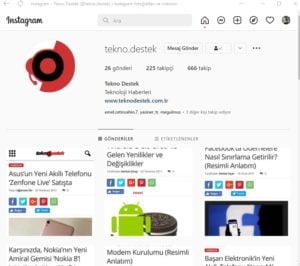
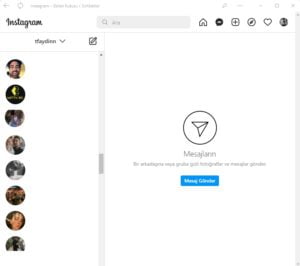
Yükleme işleminden sonra, kullanıcı adı ve şifrenizle giriş yaparak mobil cihazınızda olduğu gibi kullanabilirsiniz.Giriş işleminden sonra gördüğünüz gibi DM butonu aktiftir. Mesajlaşma özelliğini rahatlıkla kullanabilirsiniz. Tarayıcıdan uygulamayı kullanmak için, instagram.com‘a giriş yapabilirsiniz. Giriş yaptıktan hemen sonra kullanıcı adı ve şifrenizile giriş yapıp aynı şekilde kullanabilirsiniz. Instagram DM Özelliğini Tarayıcı ve W11 ile Kullanma işlemi gördüğünüz gibi çok basit ve kolaydır.